Pokud jde o používání MySQL/MariaDB Systém správy relačních databází (RDBMS ), ne všichni jsme šprti prostředí terminálu Linux. Dobře, všichni bychom mohli být experti na prostředí příkazového řádku, nicméně pocit, že znáte více než jeden způsob, jak něčeho dosáhnout v prostředí Linuxu, je ten nejlepší upgrade.
phpMyAdmin je řešení problémů pro uživatele Linuxu, kteří chtějí flexibilitu a alternativu k interakci s jejich MySQL/MariaDB databází. Potřebujete pouze funkční a aktualizovaný webový prohlížeč, abyste mohli používat phpMyAdmin .
Tento článek vás provede bezpečnou instalací a zabezpečením phpMyAdmin jako ideální MySQL/MariaDB správce databází v systému Linux.
Předpoklady
- Předinstalace kompletního zásobníku LAMP nebo LEMP na vašem systému Ubuntu.
Jak nainstalovat phpMyAdmin v Linuxu
Instalace phpMyAdmin vedle následujících závislostí je nezbytný pro jeho normální funkci správce databází.
Nainstalujte phpMyAdmin v Debianu, Ubuntu a Mintu
$ sudo apt install apache2 ghostscript libapache2-mod-php mysql-server php php-bcmath php-curl php-imagick php-intl php-json php-mbstring php-mysql php-xml php-zip phpmyadmin
Nainstalujte phpMyAdmin do Fedory, RHEL a CentOS
$ sudo yum install apache2 ghostscript libapache2-mod-php mysql-server php php-bcmath php-curl php-imagick php-intl php-json php-mbstring php-mysql php-xml php-zip phpmyadmin
Nainstalujte phpMyAdmin v Rocky Linux a AlmaLinux
$ sudo yum install apache2 ghostscript libapache2-mod-php mysql-server php php-bcmath php-curl php-imagick php-intl php-json php-mbstring php-mysql php-xml php-zip phpmyadmin
Nainstalujte phpMyAdmin v Arch Linuxu
$ sudo pacman -S apache2 ghostscript libapache2-mod-php mysql-server php php-bcmath php-curl php-imagick php-intl php-json php-mbstring php-mysql php-xml php-zip phpmyadmin
Nainstalujte phpMyAdmin do openSUSE
$ sudo zypper install apache2 ghostscript libapache2-mod-php mysql-server php php-bcmath php-curl php-imagick php-intl php-json php-mbstring php-mysql php-xml php-zip phpmyadmin
Na můj konec, všechny tyto závislosti jsou již nainstalovány, skočím do instalace balíčku phpMyAdmin.
$ sudo apt install phpmyadmin
Další výzva k instalaci se týká automatického nastavení webového serveru, který se má používat spolu s phpMyAdmin . Ujistěte se, že jste zvolili Apache2 a stiskněte [Enter ] na klávesnici.
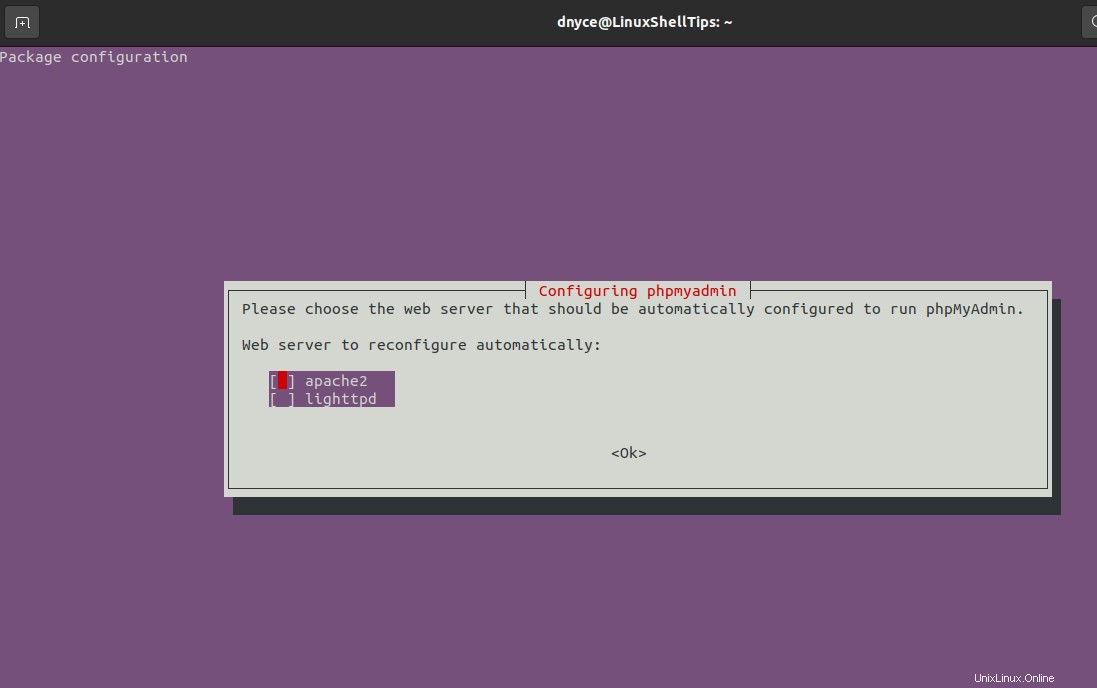
PhpMyAdmin pak bude nějakou dobu trvat, než se nakonfiguruje pomocí Apache2 webový server.

Dalším krokem je konfigurace phpMyAdmin databáze. PhpMyAdmin musí mít nakonfigurovanou databázi, aby fungovala jako frontend DB manager. Zvolte ano povolte kroky konfigurace databáze a stiskněte [Enter ] na klávesnici pro zahájení procesu.
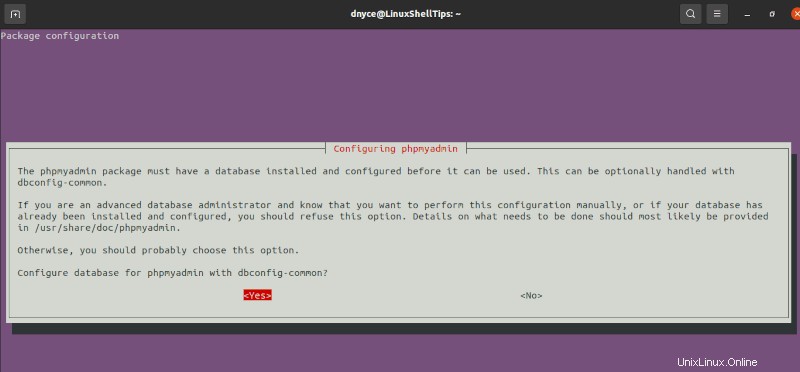
Pokud ano, během tohoto kroku nastavování phpMyAdmin MySQL/MariaDB heslo, můžete narazit na následující chybu:
ERROR 1045 (28000): Acces denied for user 'root'@'localhost' (using password: NO)
Znamená to pouze, že musíte dočasně zakázat heslo uživatele root vaší databáze MySQL.
Prvním krokem by bylo přihlášení k databázi MySQL/MariaDB z příkazového řádku:
$ mysql -u root -p
Poté spusťte níže uvedený SQL dotaz a deaktivujte heslo uživatele root:
SET PASSWORD FOR root@localhost=PASSWORD('');
Odtud byste měli být schopni pohodlně restartovat nebo pokračovat v phpMyAdmin instalaci, aniž byste při provádění tohoto kroku narazili na jakékoli chyby.
Poté byste měli použít výše uvedený příkaz SQL query k opětovnému nastavení kořenového uživatele MySQL s pověřením hesla.
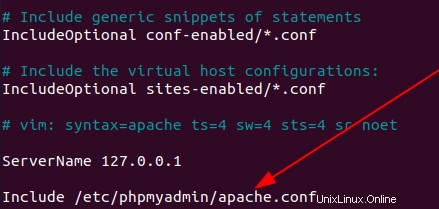
Odtud phpMyAdmin proces instalace by měl plynule pokračovat až do dokončení.
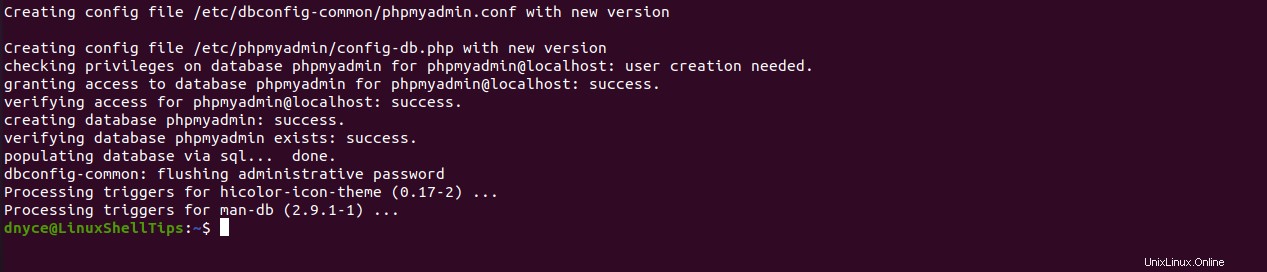
Budete muset povolit php modul mbstring a znovu načíst službu apache2.
$ sudo phpenmod mbstring $ sudo systemctl reload apache2
Poslední krok před testováním našeho phpMyAdmin přístup zajišťuje, že Apache má přístup na stránku phpMyAdmin.
$ sudo nano /etc/apache2/apache2.conf
Ujistěte se, že je uvedena položka „Zahrnout /etc/phpmyadmin/apache.conf ” je přítomen.
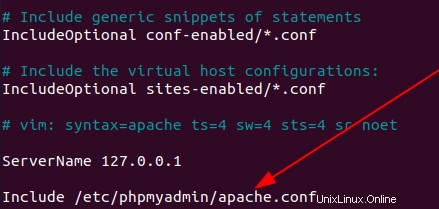
Restartujte službu Apache2.
$ sudo systemctl restart apache2
Přístup k phpMyAdmin z webového prohlížeče
V závislosti na názvu vaší domény byste měli přistupovat na stránku phpMyAdmin následujícím způsobem:
http://domain_name_or_ip_address/phpmyadmin
V mém případě:
http://localhost/phpmyadmin

Od MySQL uživatel root má privilegovaný přístup ke všem databázím a souvisejícím akcím, můžeme jej použít pro přístup na stránku phpMyAdmin. Je však vhodné mít jiného vyhrazeného uživatele MySQL pro přístup na stránku phpMyAdmin.
$ mysql -u root -p MariaDB [(none)]> CREATE USER 'linuxshelltips_star'@'localhost' IDENTIFIED BY 'Pa55word'; MariaDB [(none)]> GRANT ALL PRIVILEGES ON *.* TO 'linuxshelltips_star'@'localhost' WITH GRANT OPTION;
Je čas přihlásit se na stránku phpMyAdmin s tímto novým vyhrazeným uživatelem.
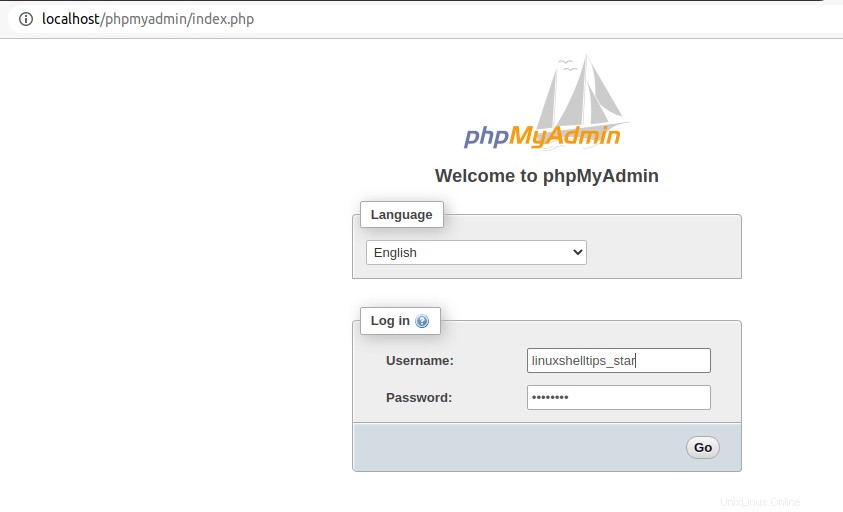
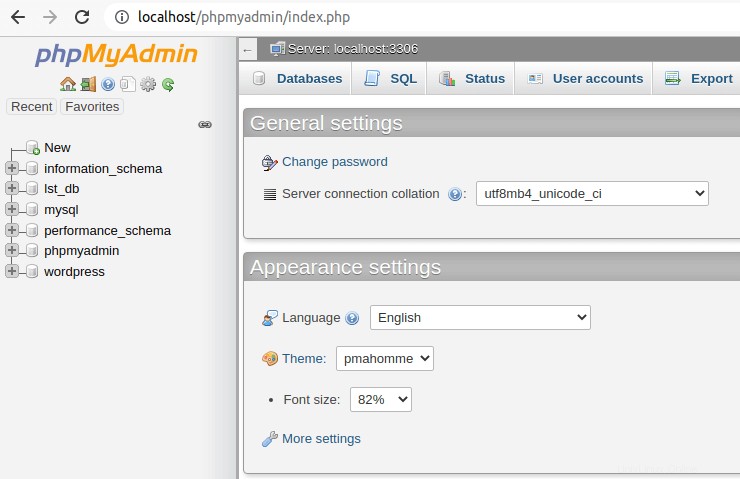
Nyní můžete komunikovat s phpMyAdmin webové rozhraní a proveďte všechny akce správce databáze, které byste provedli v prostředí příkazového řádku MySQL/MariaDB
phpMyAdmin přidává k vašim zkušenostem se správou databází používání interaktivních grafických ikon. Vaše dotazy SQL jsou převedeny do viditelných kliknutí na tlačítka. Je to ideální nástroj pro správce databází, kteří potřebují den volna.